Инсталиране на безжична ASUS EZ н RT-N10 в режим рутер
Рутерът разполага с графичен потребителски интерфейс (GUI уеб), която ви позволява да конфигурирате безжичния маршрутизатор с браузъра на вашия компютър.
За конфигурация чрез уеб GUI, изпълнете следните стъпки:
1. Отворете браузъра си след инсталиране на кабелна или безжична връзка. Автоматично ще се появи в акаунта си прозорец.
2. На страницата за вход, въведете вашето потребителско име, потребителското име по подразбиране (администратор) и парола (администратор).
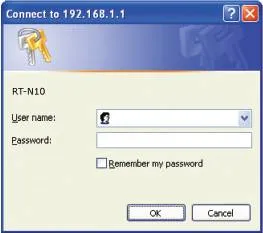
Можете да настроите рутера към един от следните режими: Router (IP Sharing) и точка за достъп (AP). Тези режими могат да се задават чрез Бърза настройка интернет (QIS).
С помощта на Quick Internet Setup (QIS)
Бърза настройка на интернет (QIS), интегрирани в уеб GUI на рутера, рутерът автоматично ще открие типа на връзката и помага бързо да се създаде мрежа.
уеб страница QIS се появява автоматично, след като свържете устройството си и да активира браузъра. Можете да започнете от страница QIS мрежова карта в уеб GUI. За да направите това, кликнете върху Към областта на QIS под статус Интернет.
В режим рутер, рутера се свързва към интернет чрез PPPoE, Автоматична IP, PPTP, L2TP или статичен IP и безжична мрежа. NAT услуги, защитна стена, и мрежови IP споделяне клиенти са активирани по подразбиране.
За да инсталирате рутер в режим рутер:
1. Свържете вашите устройства.
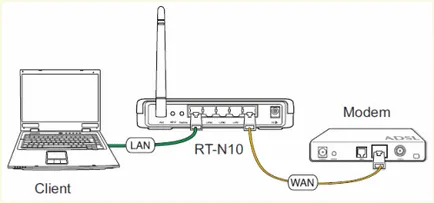
2. Отворете браузъра, страница QIS вход ще се появи автоматично. Изберете режим на IP споделяне. след това кликнете върху Next.
Забележка: Ако страницата QIS не се появява, когато стартирате браузъра ви, забранете използването на прокси сървър в браузъра.
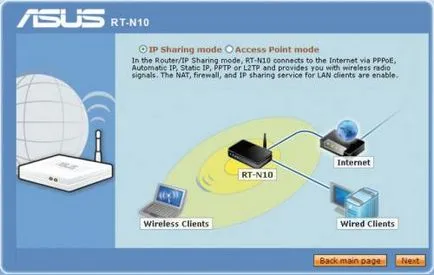
Тогава QIS започва да се открие връзката с интернет.
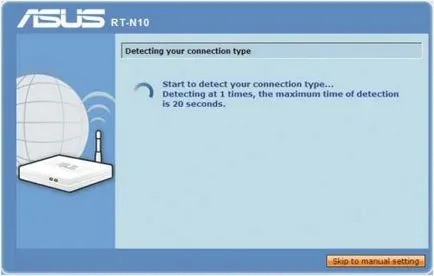
3. Въведете вашето потребителско име и парола. Кликнете върху Прилагане на всички настройки.
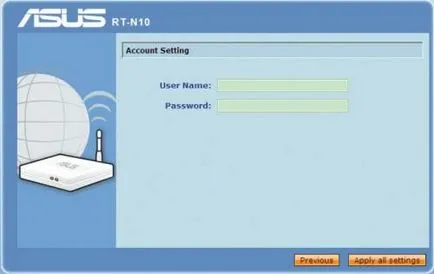
Забележка: пример използва PPPoE връзка. екран настройка може да се различава в зависимост от връзката.
Необходима информация като потребителско име и парола може да се получи от вашия доставчик на услуги (ISP).
4. Завършване на настройките на връзката.
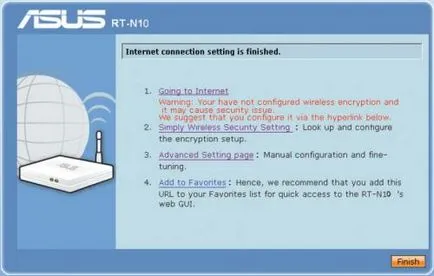
- Кликнете Отивате в Интернет, за да отидете онлайн.
- Кликнете Просто Wireless Настройки на сигурността, за да изберете основни настройки за безопасност, включително SSID, криптиране и autefikatsiyu.
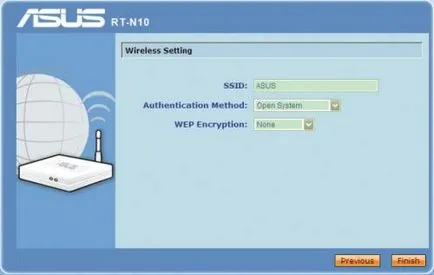
- Щракнете върху Advanced Setting страница, за да изберете разширени настройки.
- Натиснете тук Добави в избрани за да добавите този URL към любимите си, осигурява бърз достъп до уеб GUI.